
КАТЕГОРИИ:
Архитектура-(3434)Астрономия-(809)Биология-(7483)Биотехнологии-(1457)Военное дело-(14632)Высокие технологии-(1363)География-(913)Геология-(1438)Государство-(451)Демография-(1065)Дом-(47672)Журналистика и СМИ-(912)Изобретательство-(14524)Иностранные языки-(4268)Информатика-(17799)Искусство-(1338)История-(13644)Компьютеры-(11121)Косметика-(55)Кулинария-(373)Культура-(8427)Лингвистика-(374)Литература-(1642)Маркетинг-(23702)Математика-(16968)Машиностроение-(1700)Медицина-(12668)Менеджмент-(24684)Механика-(15423)Науковедение-(506)Образование-(11852)Охрана труда-(3308)Педагогика-(5571)Полиграфия-(1312)Политика-(7869)Право-(5454)Приборостроение-(1369)Программирование-(2801)Производство-(97182)Промышленность-(8706)Психология-(18388)Религия-(3217)Связь-(10668)Сельское хозяйство-(299)Социология-(6455)Спорт-(42831)Строительство-(4793)Торговля-(5050)Транспорт-(2929)Туризм-(1568)Физика-(3942)Философия-(17015)Финансы-(26596)Химия-(22929)Экология-(12095)Экономика-(9961)Электроника-(8441)Электротехника-(4623)Энергетика-(12629)Юриспруденция-(1492)Ядерная техника-(1748)
Установка времени перехода
|
|
|
|
Добавление перехода на слайд
ДОБАВЛЕНИЕ ПЕРЕХОДОВ МЕЖДУ СЛАЙДАМИ
Проверка эффекта анимации
После добавления одного или нескольких эффектов необходимо убедиться в правильности их работы. Для проверки работы эффектов анимации выполните указанные ниже действия.
- На вкладке Анимации в группе Просмотр выберите команду Просмотр.

Переходы между слайдами — это эффекты перемещения в показе слайдов при переходе от одного слайда к другому во время презентации. Можно контролировать скорость перехода, добавлять звук и даже настраивать свойства эффектов перехода.
- В области с вкладками "Структура" и "Слайды" выберите вкладку Слайды.
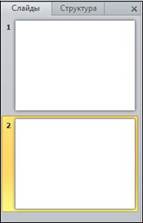
- Выберите эскизы слайдов, к которым необходимо применить переходы.
- На вкладке Переходы в группе Переход к слайду выберите эффект смены слайдов.

Выберите переход в группе Переход к этому слайду. В примере выбран переход Выцветание.
Чтобы посмотреть другие эффекты перехода, нажмите кнопку Дополнительно  .
.
Примечание. Чтобы применить один и тот же эффект перехода ко всем слайдам в презентации, выполните действия 2—4 и на вкладке Переходы в группе Время выберите пункт Применить ко всем.
Чтобы установить длительность перехода между предыдущим и текущим слайдом, выполните указанные ниже действия.
- На вкладке Переходы в группе Время введите или выберите необходимую скорость перехода в поле Продолжительность.
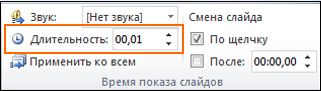
Чтобы указать продолжительность перехода от текущего слайда к следующему, выполните одно из действий, указанных ниже.
- Для перехода к следующему слайду по щелчку мыши на вкладке Переходы в группе Время установите флажок для параметра По щелчку.
- Для перехода к следующему слайду после указанного временного интервала на вкладке Переходы в группе Время введите необходимое количество секунд в поле Через.
|
|
|
|
|
Дата добавления: 2013-12-13; Просмотров: 305; Нарушение авторских прав?; Мы поможем в написании вашей работы!